使用u深度安装中关村win8.1操作系统教程
2015-05-20 u深度u盘装系统
win8系统正逐渐取代了winxp系统,广泛的被预装于平板电脑和笔记本电脑上,当然也有不少的用户想给自己的电脑安装win8系统,体验更炫酷的视觉效果。那么下面就让我们来看看使用u深度安装中关村win8.1操作系统的详细操作吧。
u盘安装win8.1准备工作:
一、将U盘制作成u深度u盘启动盘;
二、将下载的中关村win8.1系统镜像包存入u深度u盘;
详细安装步骤:
1.确保u盘与电脑始终连接,重启电脑,在开机出现提示如何进入bios设置画面时,迅速按下启动器快捷键进入启动项选择窗口,选择USB驱动的位置,进入u深度主菜单后,选取【02】运行u深度Win8PE装机维护版(新机器),按回车键确认。如图所示:
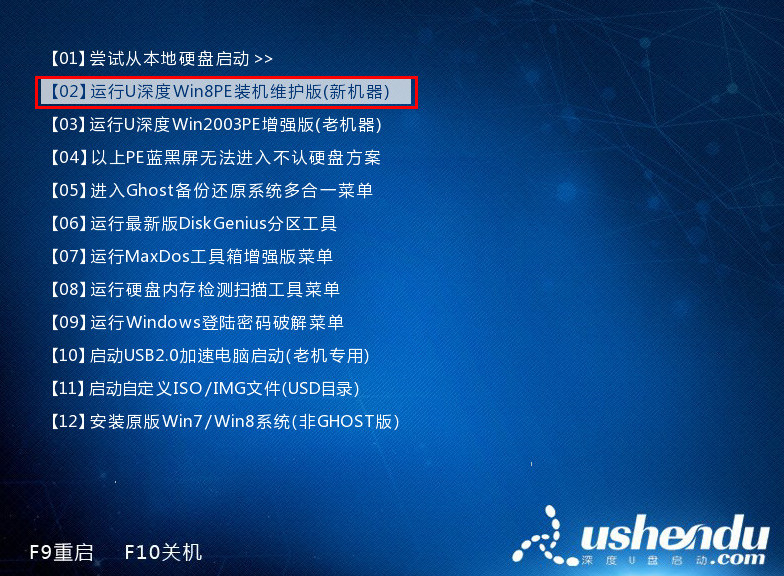
2.进入pe系统后,自动弹出pe系统所自带的系统安装工具"U深度PE装机工具",点击"浏览"选择u盘中所存放的win8.1系统镜像文件,工具会自动加载系统镜像包所需的文件,继续选择系统安装的磁盘,点击“确定”按钮。如图所示:
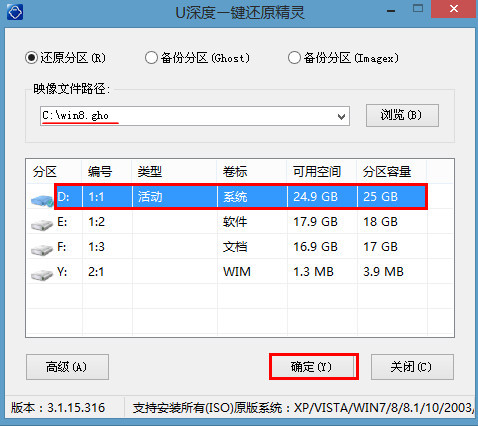
3.之后弹出的确认执行提示窗口中,点击“确定”即可。如下图所示:
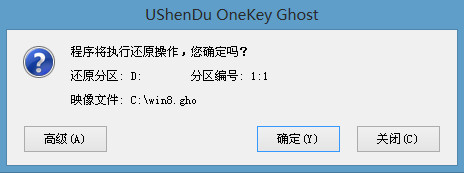
4.随后工具开始工作,我们需要耐心等待几分钟,待完成时会有重启电脑的提示,点击“是”重启电脑。如下图所示:
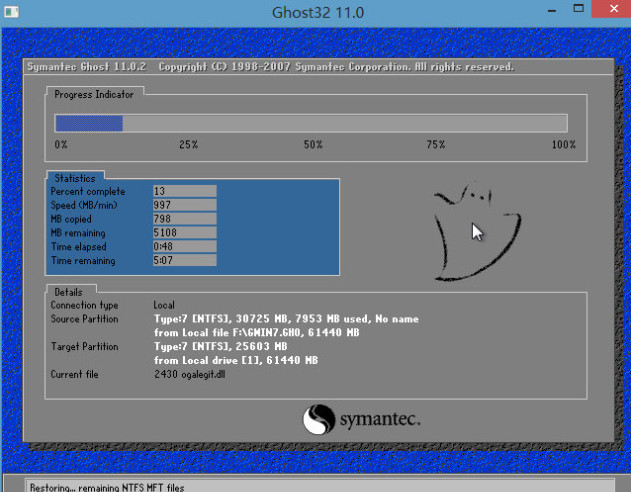
5.重启后进入安装流程,等待系统安装完成即可,最终进入系统桌面前还会重启一次。如下图所示:

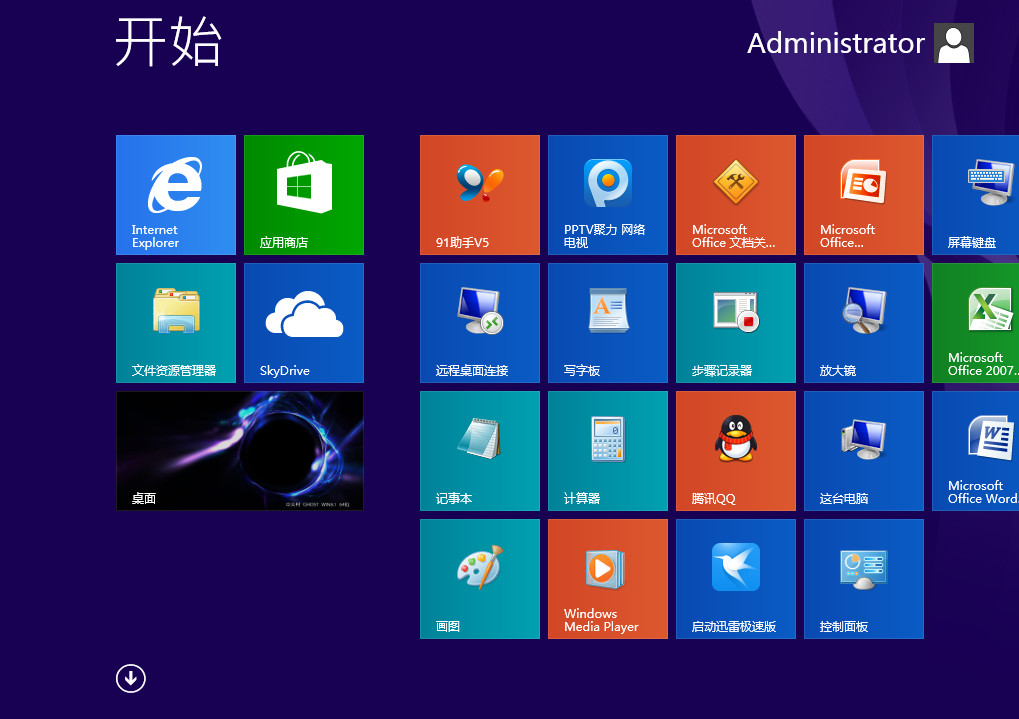
以上就是u深度安装中关村win8.1操作系统的详细操作。如有想要安装win8系统体验更时尚的操作风格、更炫酷的视觉效果的朋友,可以参照以上u盘装系统教程跟着操作,相信您会满意的。

